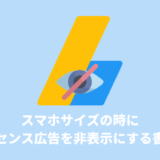- エックスサーバー でサブディレクトリを作って新しいサイトを作ることができます。
「溜まったブログの記事を別サイトに分けて運営したい」という場合に1つのやり方として、サブディレクトリを作るというやり方があります。
例えば、次のように分けるやり方です。
日記サイト
naoya-ono.com/blog
旅行に特化したサイト
naoya-ono.com/travel
上の例の場合「naoya-ono.com」というドメインに「blog」というディレクトリ(フォルダ)と「travel」というディレクトリを作成し、それぞれにWordPressをインストールすることで、2種類のサイトが作れるようになります。
このような「blog」や「travel」のディレクトリのことをサブディレクトリというのですが、今回はこのサブディレクトリを作って新しいサイトを作る手順について解説していきます。
サブディレクトリにWordPressをインストールする手順
設定手順
エックスサーバー 契約時の会員IDとパスワードを入力し「ログイン」をクリックします。
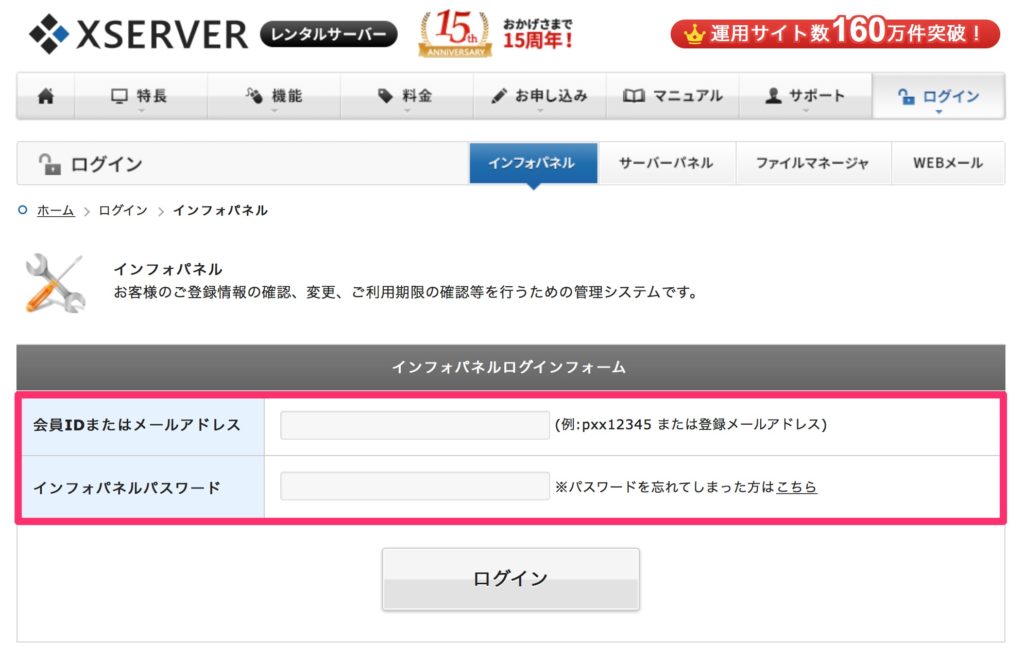
ログインできたら次に「サーバー管理」ボタンをクリックして「サーバーパネル」を開きます。
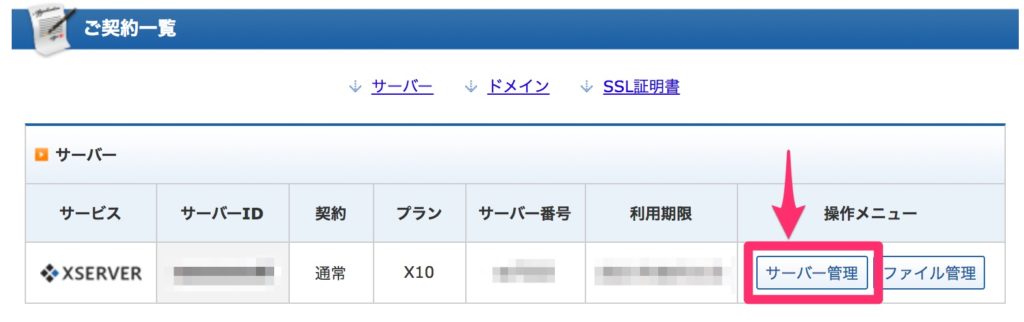
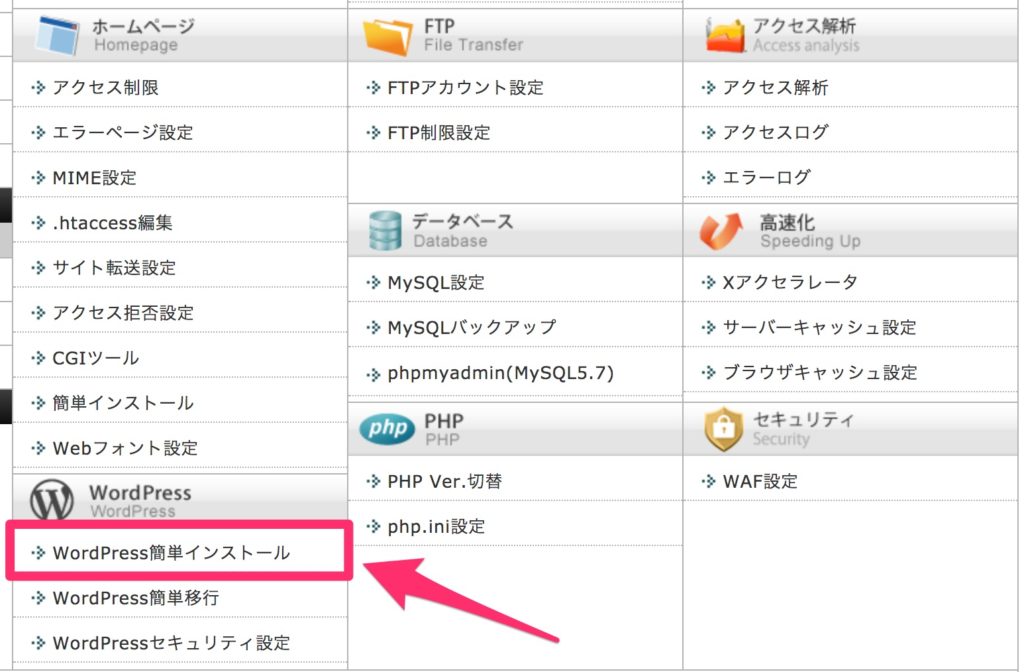
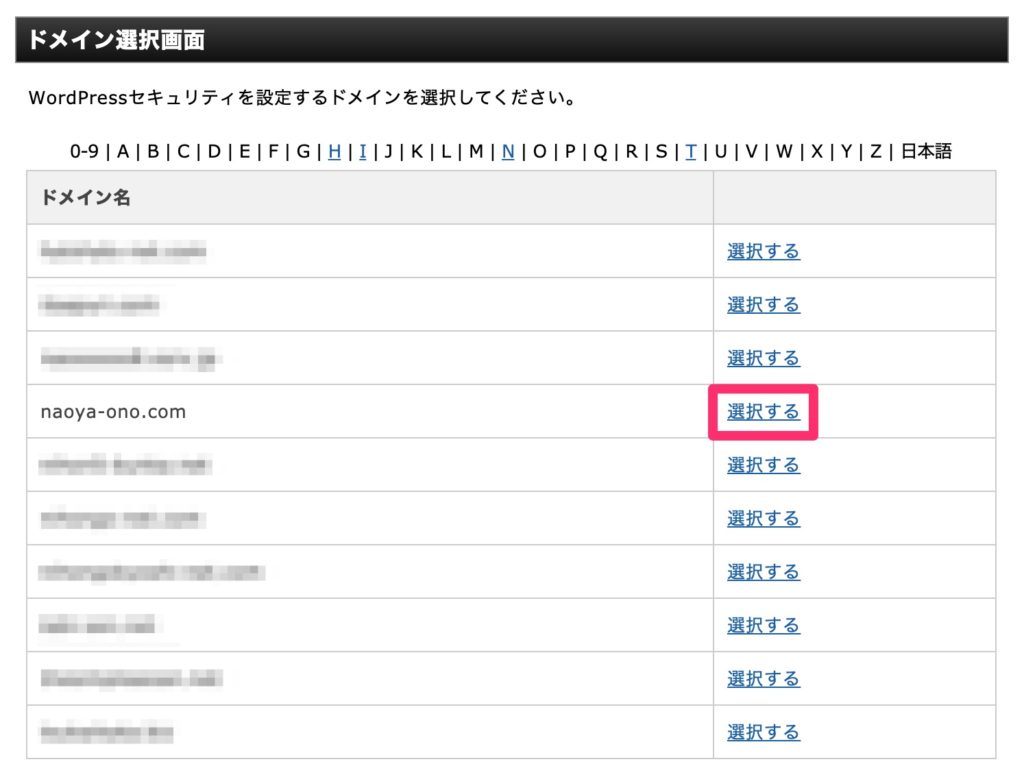
ドメインを選択したら下のようなWordPress簡単インストール画面が開くので、「WordPressインストール」のタブをクリックします。
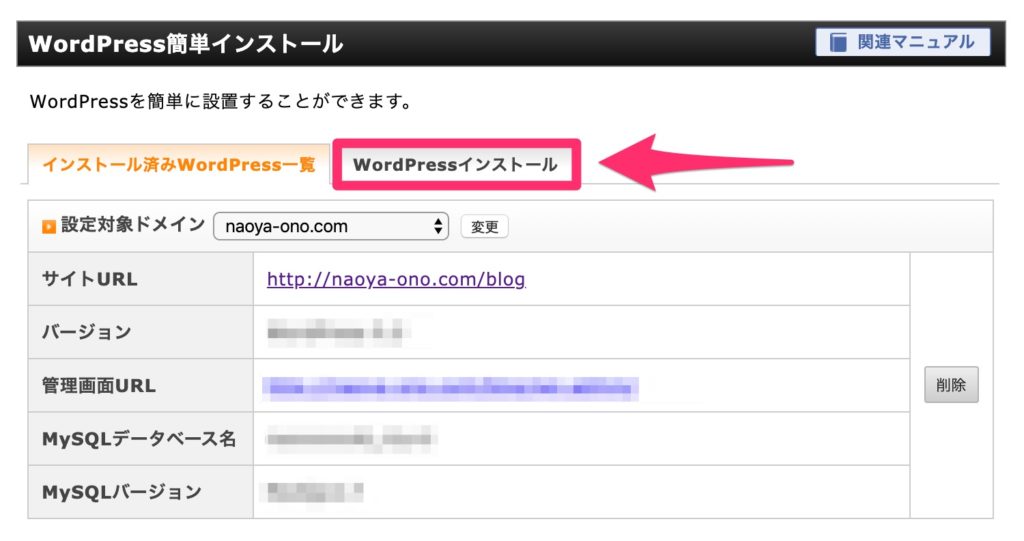
WordPressのインストール画面が表示されたら、「サイトURL」や「ブログ名」などを入力していきます。
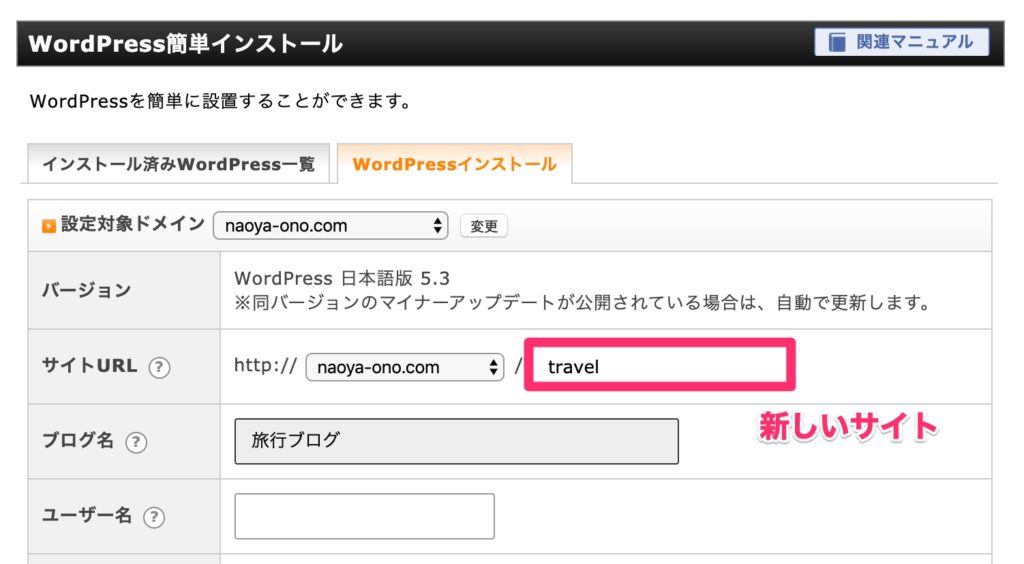
「サイトURL」の項目には新しく作りたいサイトのURLを入力してください。
上記の例では、「travel」という名前で登録するので、WordPressのインストール後は「https://naoya-ono.com/travel」が新しいサイトのURLということになります。
各項目名
| 項目名 | 入力内容 |
| サイトURL | 新しいサイトのURL |
| ブログ名 | 新しいサイトのタイトル |
| ユーザー名 | WordPressログイン時の名前 |
| パスワード | WordPressログイン時のパスワード |
| メールアドレス | お問い合わせの通知先など |
| キャッシュ自動削除 | 「ONにする」をチェック |
| データベース | 「自動でデータベースを生成する」をチェック |
サイトURLには必ず新しく作りたいサイトURLを入力してください。うっかり入力を忘れて、そのままインストールしてしまうと、今のサイトに上書きされる形でインストールされてしまいます。
つまり、今のサイトがなくなってしまうということです!
インストールに必要な項目が入力できたら、次の画面に進みます。
インストールの確認画面が表示されたら、内容に間違いがないことを確認し、画面右下にある「インストールする」をクリックします。
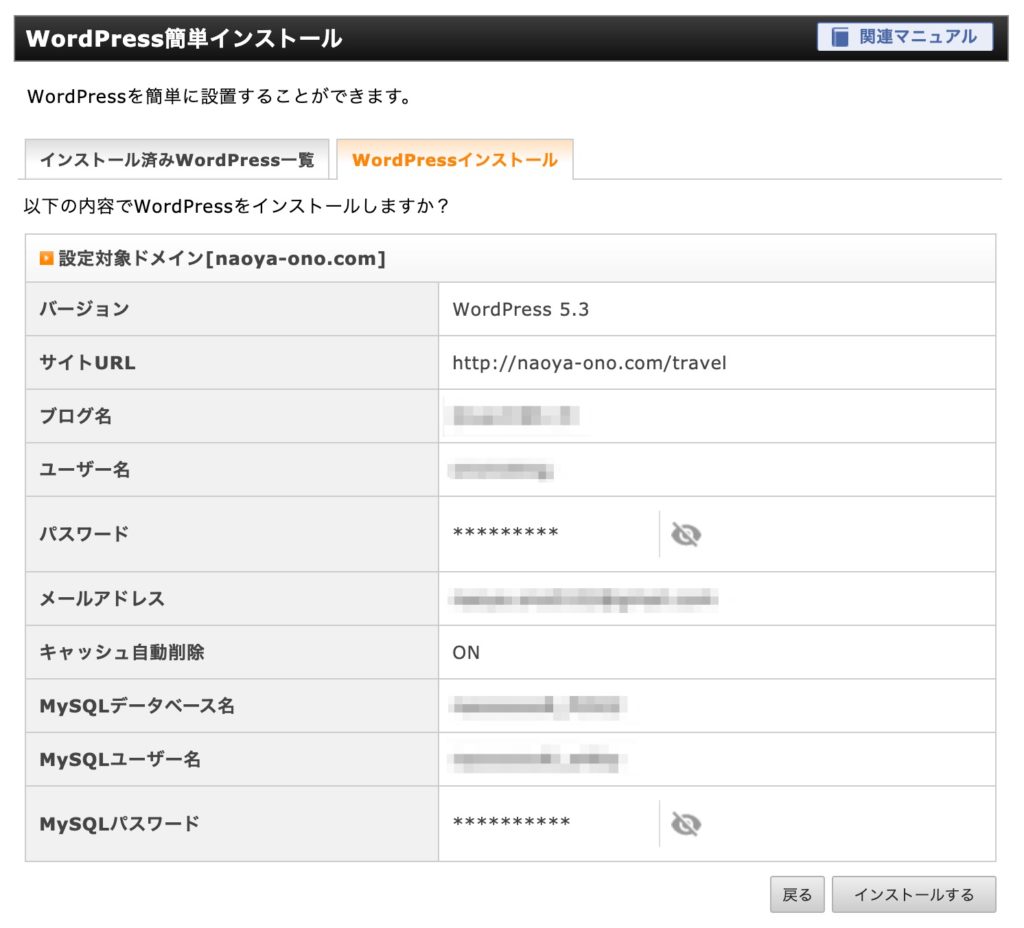
インストールが完了すると、下の画像のように完了メッセージが表示されます。
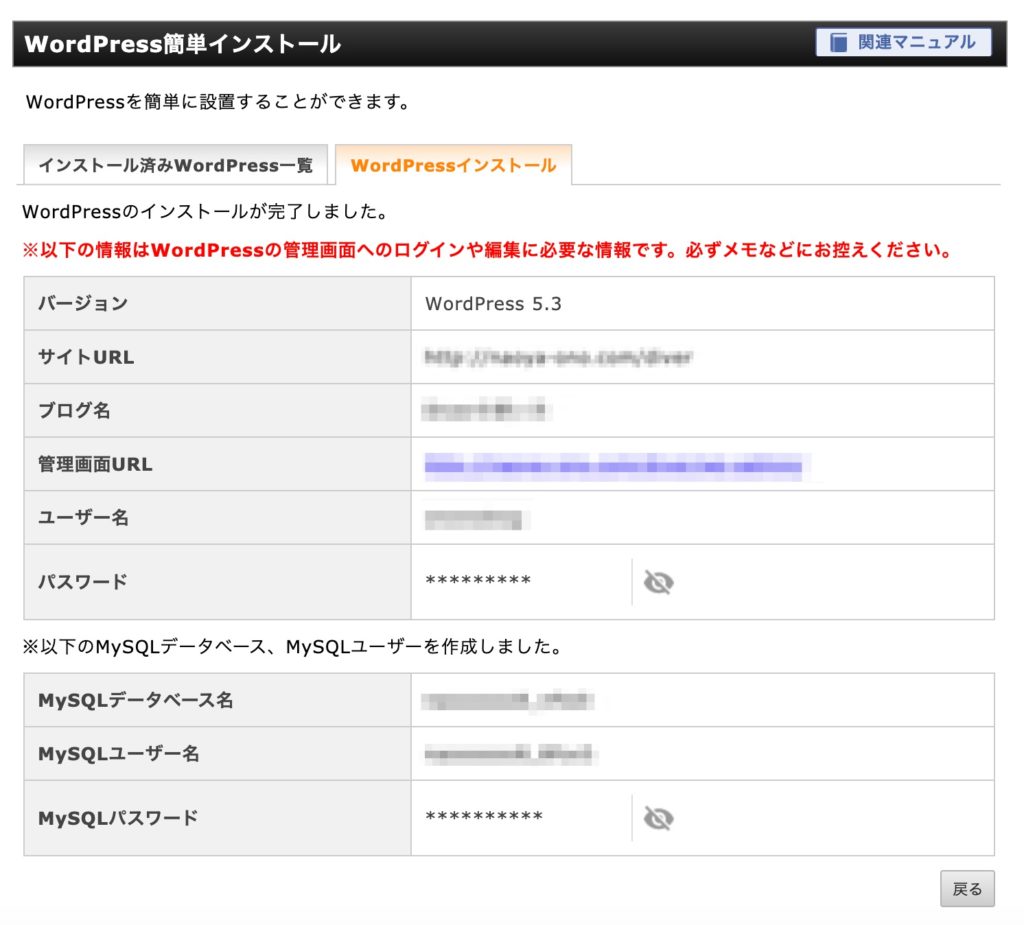
動作確認
インストールができたら、実際に新しいサイトのURLにアクセスしてみましょう。
問題なくインストールできていれば、下のような画像が表示されます。
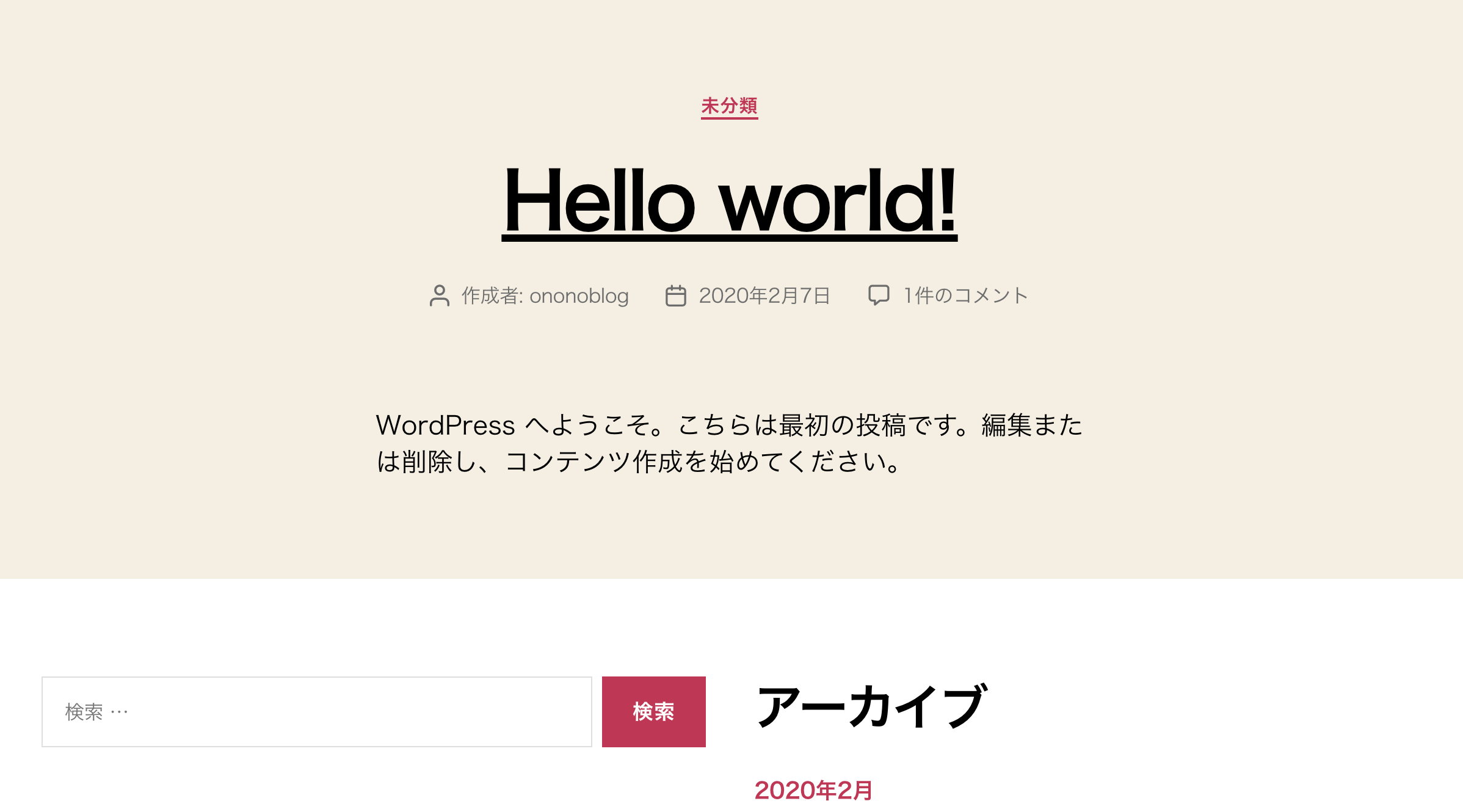
後は、新しく作ったサイトの管理画面にログインして、使用するテーマや必要なプラグインを設定し、通常通り記事を書いていくだけです。